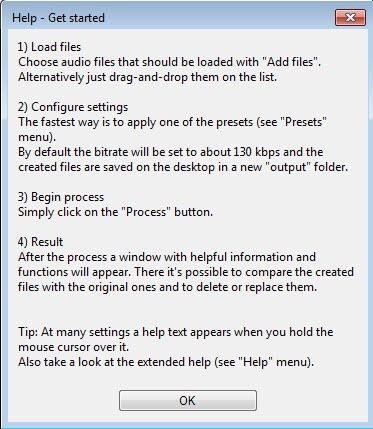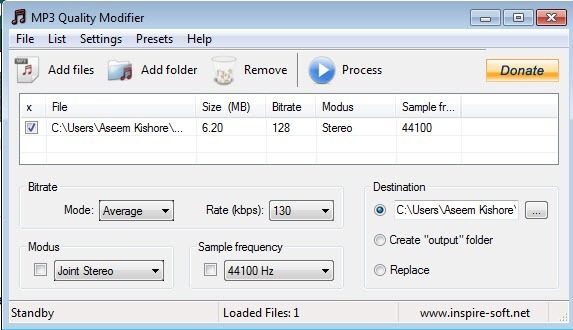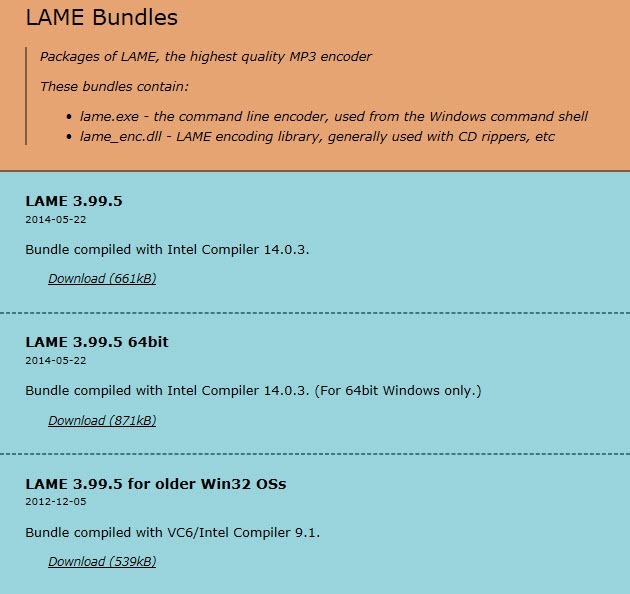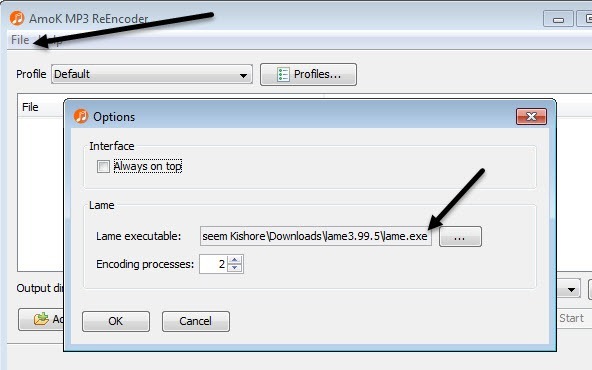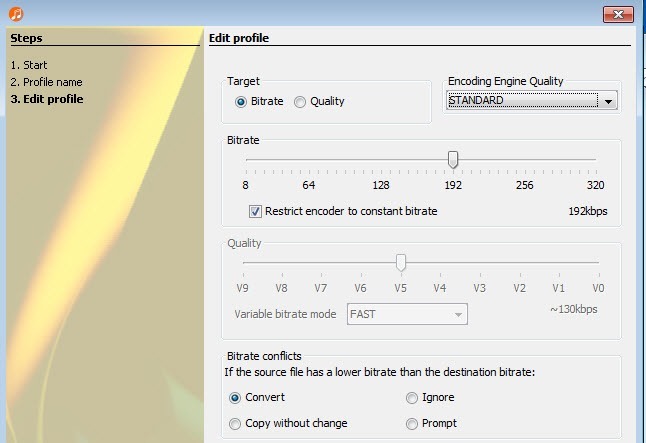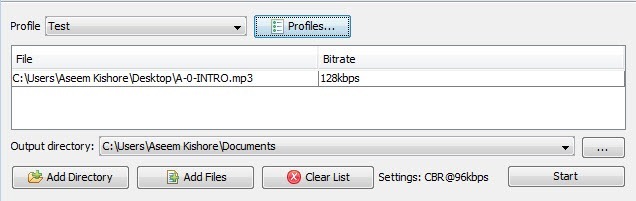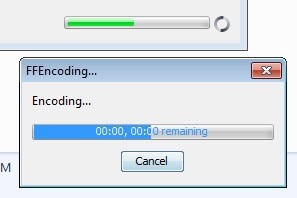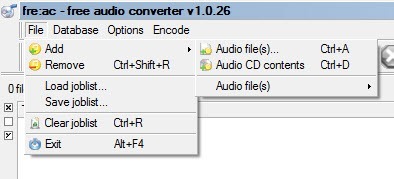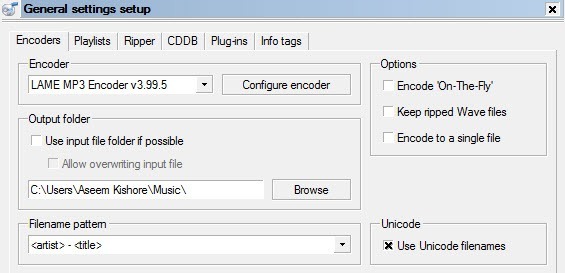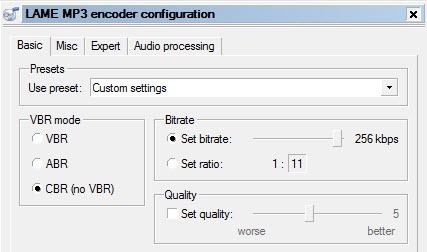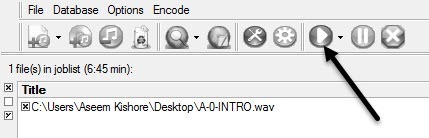Vous voulez changer le débit de vos fichiers MP3? Cela peut être utile si vous avez besoin de réduire la taille de vos fichiers MP3, par exemple. Un fichier MP3 à 320 kbps, le plus haut débit possible pour les fichiers MP3, pourrait être réduit à 192 kbps afin de réduire considérablement la taille du fichier MP3.
Il y aurait une perte de qualité, mais le la différence serait négligeable pour la plupart des auditeurs utilisant des haut-parleurs ou des écouteurs standard. Si vous êtes un audiophile, en plus d'avoir un équipement audio coûteux, vous n'utiliserez probablement jamais le format MP3.
Vous utiliserez probablement un format sans perte compressé ou non compressé comme PCM Audio, WAV, AIFF, FLAC, ALAC ou APE. Un fichier audio PCM non compressé est environ 10 fois plus grand qu'un fichier MP3 de qualité CD.
Le format MP3 est un format avec perte, ce qui signifie que la qualité audio est sacrifiée pour conserver la taille relativement petite des fichiers. Presque tous les sites vous diront que vous ne devriez jamais convertir un fichier audio au format MP3 sans perte, sauf si vous perdez la qualité audio.
C'est vrai presque tout le temps. La seule fois où cela peut être logique est si vous avez un fichier audio à débit binaire inférieur dans un format de haute qualité comme WAV. Par exemple, il peut être judicieux de convertir un fichier WAV de 96 kbps en MP3, mais seulement si vous choisissez un débit binaire de 192 kbps ou plus. Le débit plus élevé sur le fichier MP3 lui permettra de conserver la même qualité que le fichier WAV, même si son débit est inférieur.
La deuxième chose que vous lirez est que vous ne devriez jamais convertir un fichier plus bas. flux de données à un débit plus élevé et espérons que cela sonne mieux. Vous ne pouvez pas gagner en qualité en augmentant le débit. C'est exactement correct. Vous réduirez réellement la qualité de votre fichier MP3 si vous essayez de convertir le débit.
Si vous voulez un MP3 à débit binaire supérieur à celui que vous avez actuellement, vous devez retourner à la source (CD, etc ) et extrayez cet audio en qualité maximale. Ensuite, vous pouvez convertir ce fichier en un fichier MP3 à débit binaire plus élevé.
La dernière chose que vous devez savoir est qu'il n'est pas conseillé de convertir entre les formats avec perte car vous perdrez en qualité. Il est cependant possible de convertir des formats sans perte en conservant la qualité.
Maintenant que vous comprenez quelques-unes des bases des meilleurs moyens de convertir des fichiers audio à différents débits, parlons de la des programmes qui peuvent nous aider. Notez que j'ai vérifié tous ces programmes sur VirusTotal pour m'assurer qu'ils sont 100% propres.
Le modificateur de qualité MP3
Modificateur de qualité MP3 est un petit programme freeware pour Windows est simple à utiliser et fonctionne très bien. Il ne contient pas non plus de logiciels malveillants ou d'offres inutiles lors de l'installation.
Ce que j'aime dans ce programme, c'est qu'il ne nécessite aucune installation, il suffit de l'ouvrir en ouvrant le fichier EXE. Au démarrage, il vous donne une petite fenêtre de bienvenue et explique comment utiliser le programme, ce qui est sympa.
Pour commencer, il suffit de cliquer sur les boutons Ajouter des fichiersou Ajouter un dossieren haut. Ce programme ne fonctionne qu'avec les fichiers MP3, donc si vous cherchez à convertir un fichier WAV ou FLAC en MP3, consultez d'autres programmes mentionnés ci-dessous.
Par défaut, il sélectionne un débit de 130 kbps, ce qui correspond à une qualité moyenne. Il répertorie également la taille, le débit, le mode et la fréquence d'échantillonnage pour les fichiers MP3 que vous avez ajoutés. Comme mentionné, ce programme a du sens si vous passez d'un débit supérieur à un débit inférieur.
Vous pouvez également cliquer sur Presets et choisir parmi différentes options comme Meilleure qualité, Haute qualité, Portable, etc.
Récepteur MP3 AmoK
Un autre encodeur gratuit que vous pouvez utiliser est AmoK MP3 ReEncoder, qui peut prendre en entrée MP3, FLAC ou WAV. Vous pouvez également exécuter ce programme en double-cliquant sur le fichier EXE.
Une fois que vous l'avez exécuté, vous devez télécharger l'encodeur LAME, qui est un téléchargement séparé. Vous pouvez télécharger la dernière version, 3.95.5, à partir du Page RareWares.
Notez qu'il y a quelques des options. Le premier est pour Windows 32 bits, le second pour 64 bits, etc. Si vous avez besoin de convertir des fichiers FLAC, vous devez télécharger le 4ème qui dit qu'il prend en charge le support d'entrée FLAC et OGG.
Une fois que vous avez téléchargé et dézippé les fichiers, allez dans le programme ReEncoder et cliquez sur Fichier, puis sur Options.
Sous Lame, cliquez sur la petite case avec trois points puis naviguez jusqu'à l'emplacement du fichier lame.exeque vous venez de télécharger. Cliquez sur OK et assurez-vous de choisir également un répertoire de sortie.
Le profil par défaut aura un débit de 192 kbps, mais vous pouvez cliquer sur le bouton Profilset créer un nouveau profil .
Vous pouvez ensuite sélectionner Bitrate et l'ajuster à l'aide du curseur. Une fois les paramètres choisis, cliquez sur le bouton Ajouter des fichiersou Ajouter un dossierpour ajouter vos fichiers audio.
Cliquez sur le bouton Démarrer. Une petite barre de progression et une fenêtre apparaissent pour vous montrer combien de temps cela prendra.
Le seul problème avec ce programme était que je n'étais pas en mesure de l'obtenir pour convertir un fichier WAV dans un fichier MP3. Pour quelque raison que ce soit, ça n'a rien fait quand j'ai choisi un fichier WAV. Peut-être que je l'ai mal configuré, mais si vous avez besoin de convertir WAV en MP3, regardez le dernier programme ci-dessous, qui a fonctionné.
Fre: ac - Convertisseur audio gratuit
Fre: ac est un autre projet open source qui a le plus d'options pour la conversion entre les formats audio. Il comprend plusieurs encodeurs par défaut, vous n'avez donc pas besoin d'aller télécharger des fichiers séparés pour WAV, FLAC, etc.
Une fois installé et lancé, cliquez sur Fichier, puis Ajouter, puis Ajouter des fichiers.
Ensuite, cliquez sur Optionset cliquez sur Paramètres généraux.
Ici, le paramètre principal est l'encodeur. Par défaut, il s'agit du LAME MP3 Encoder, que vous pouvez utiliser pour convertir d'autres formats audio au format MP3. Cependant, si vous voulez convertir un fichier audio en FLAC, OGG, WAV ou BONK, sélectionnez simplement l'encodeur approprié.
Ensuite, cliquez sur Configurer l'encodeurpour modifier les paramètres de l'encodeur MP3 LAME. Par défaut, il sera réglé sur Standard, Rapide, ce qui ne vous donne pas un fichier MP3 de très haute qualité.
Sous Utiliser le préréglage, remplacez-le par Paramétrages personnalisés. Maintenant, vous pouvez choisir parmi VBR, ABR et CBR. Ces valeurs sont standard pour Variable, Moyenneou Débit binaire constant. Pour la meilleure qualité, vous voudrez aller avec CBR, ce qui signifie également que votre fichier MP3 sera un peu plus grand.
Vous pouvez ensuite ajuster le débit à la valeur désirée et également ajuster la qualité aussi. Plus le réglage est élevé, meilleure est la qualité du son, mais plus le fichier est grand.
Cliquez plusieurs fois sur OK pour revenir à l'écran principal écran, puis cliquez sur le bouton Lecture en haut pour lancer le processus d'encodage. Dans mon exemple, j'ai converti un fichier WAV de 6 min 45 sec 68 Mo en un fichier MP3 de 12 Mo 256 kbps en utilisant ce programme. Si vous partez avec les paramètres par défaut, vous obtiendrez un fichier MP3 de 4 Mo.
Heureusement, cela vous donne un bon aperçu de ce qu'est le débit et comment vous pouvez l'ajuster en fonction du type de fichier audio tu as. Si vous avez des questions, n'hésitez pas à commenter. Profitez-en!